Tātad jūs nejauši atspējojāt Bluetooth savā Mac, un tagad jūs nevarat izmantot savu bezvadu peli vai skārienpaliktni. Jūs varētu izrakt vadu peli, lai to atkal iespējotu, taču tas prasa daudz pūļu. Tā vietā vienkārši izmantojiet tastatūru.
Mēs parādīsim, kā.
Bluetooth pārslēgšana Mac datorā ir ātrs un vienkāršs veids, kā atrisināt nepatīkamās savienojamības problēmas. Tas bieži rada brīnumus, piemēram, ja jūsu AirPods atsakās izveidot savienojumu vai peles rādītājs ir nestabils un atpaliek.
Tomēr daudzi no mums aizmirst, ka mūsu bezvadu peles parasti izmanto Bluetooth savienojumu. Un, kad tas ir izslēgts, mūsu peles atvienojas un nav acīmredzama veida, kā bez tām atkārtoti iespējot Bluetooth.
Tas ir labi, ja izmantojat MacBook ar iebūvētu skārienpaliktni. Bet ko darīt, ja izmantojat citu Mac datoru un jums nav vadu peles, kuru varat īslaicīgi pievienot? Nu, ir veids, kā atkārtoti iespējot Bluetooth ar tastatūru.
Kā iespējot Bluetooth ar tastatūru operētājsistēmā Mac
Vienkārši izpildiet šīs darbības:
- Turiet Komanda (⌘) taustiņu, pēc tam nospiediet atstarpes taustiņš lai atvērtu Spotlight meklēšanu.
- Tips Bluetooth pēc tam izmantojiet tastatūras bulttaustiņus, lai iezīmētu Bluetooth failu apmaiņa.
- Nospiediet ievadiet vai atgriezties taustiņu, lai to atvērtu.
- Jūsu Mac atpazīs, ka Bluetooth ir atspējots, un jautās, vai vēlaties to atkārtoti iespējot. Vienkārši nospiediet pogu ievadiet vai atgriezties vēlreiz apstipriniet.
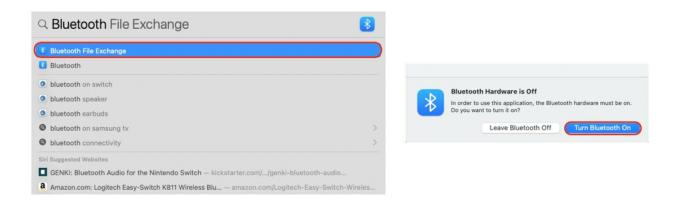
Ekrānuzņēmumi: Mac kults
Tagad Bluetooth tiks atkārtoti aktivizēts, un dažu sekunžu laikā pelei vajadzētu atkal darboties.
Var būt nepieciešama restartēšana
Protams, šis triks darbojas tikai tad, ja izmantojat vadu tastatūru. Ja jums ir burvju tastatūra vai cita, kas paļaujas uz Bluetooth, jums tā būs jāpievieno ierīcei, izmantojot vadu sakaru kabeli.
Ja tastatūras vai peles pievienošana Mac datoram, izmantojot USB, nav alternatīva, otra iespēja ir restartēt iekārtu, turot nospiestu barošanas pogu. Kad tas atkal tiks palaists, jums tiks piedāvāts pievienot perifērijas ierīces.

